Introduction
Ce document décrit comment importer les adaptateurs/adaptateurs atomiques en tant que flux de travail atomique.
Informations générales
Conformément à ce document - https://docs.cloudcenter.cisco.com/display/ACTIONORCHESTRATOR/Action+Orchestrator+5.0.0
L'assistance est censée fournir aux clients un accès/des informations sur les adaptateurs atomiques ou les adaptateurs en tant que flux de travail atomiques. Celles-ci incluent Azure, Vmware, Kubernetes, DNAC, UCSD, etc
Comment importer des adaptateurs atomiques comme flux de travail atomique ?
Il s'agit de la procédure à suivre pour importer les adaptateurs atomiques. Pour en voir un enregistrement, cliquez ici .
Lire l'enregistrement
Mot de passe : 7NqHgvXV
Remarque : vous devez être sur AO version 5.0.1 ou ultérieure en raison des modifications apportées aux dossiers d'importation/exportation.
- Accédez à ce site git : https://github.com/cisco/ActionOrchestratorContent
- Si vous n'avez pas de compte utilisateur git, vous devez en créer un.
- Ouvrez Action Orchestrator et accédez à la page Admin, puis cliquez sur le lien Git Repositories, comme indiqué dans l'image.
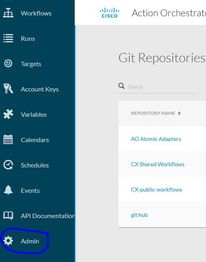
- Cliquez sur NEW GIT REPOSITORY.
- Donnez un nom d'affichage à la pension.
- Sous Default Account Keys, cliquez sur NEW et choisissez Git Password-Based Credentials.
- Donnez un nom d'affichage à la clé de compte, puis saisissez l'utilisateur et le mot de passe git créés à l'étape #2 (s'ils existent déjà, vous n'avez pas besoin d'en créer un).
- Pour le protocole, cliquez sur HTTPS.
- Pour REST API REPO TYPE, sélectionnez GITHUB.
- Dans l'entrée REST API REPO, saisissez api.github.com/repos/cisco/ActionOrchestratorContent.
- Laisser la branche comme principale.
- Vous devrez entrer un chemin de code en fonction de ce que vous souhaitez utiliser. Si vous souhaitez obtenir les adaptateurs atomiques (comme ACI, UCSD, Kubernetes, etc), vous devez mettre le chemin du code en tant que /atomic-actions. Si vous voulez obtenir les exemples de flux de travail, vous devez placer le chemin de code sous la forme /workflow-exemples. Si vous voulez les deux, vous devrez créer 2 connexions git distinctes.
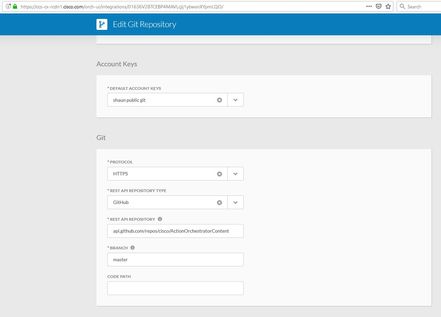
- Cliquez sur Submit pour créer la connexion de repo.
- Importez ensuite les adaptateurs atomiques.
- Cliquez sur la zone Workflow.
- Cliquez sur Import.
- Sélectionnez le GIT REPO que vous venez de créer.
- Sélectionnez ensuite le FILENAME (adaptateur atomique) approprié à importer et sélectionnez la version souhaitée.
- Cochez la case qui indique IMPORT AS NEW WORKFLOW(CLONE).
- Cliquez sur IMPORT.
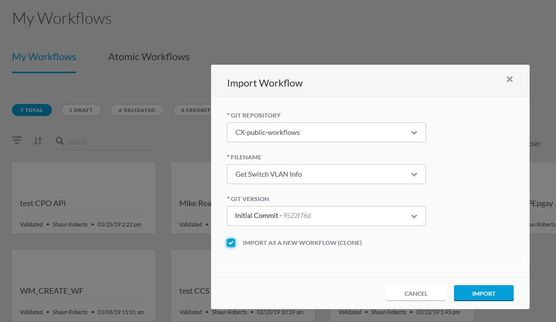
- Le workflow est importé, puis peut être utilisé dans la boîte à outils sous Activités.
Remarque : le workflow est importé sous l'en-tête WORKFLOW ATOMIQUE dans la zone Workflow.

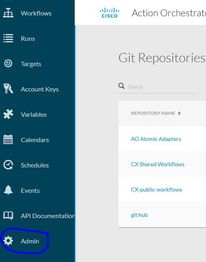
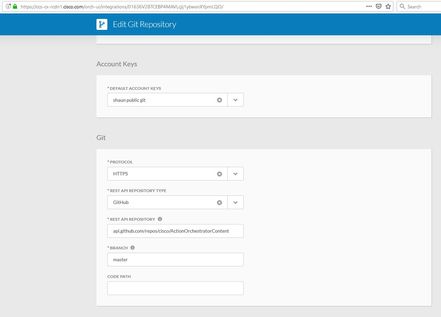
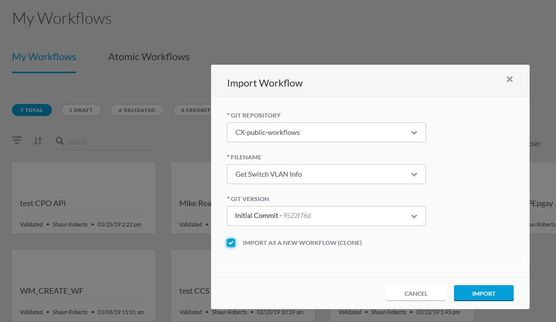
 Commentaires
Commentaires